
Foto's kopiëren in Fotolader op de Mac
Gebruik Fotolader om foto's en videofragmenten naar je Mac te kopiëren vanaf een camera, iPhone, iPad, iPod touch of ander apparaat met een camera. Nadat de onderdelen zijn gekopieerd, kun je ervoor kiezen om ze van het apparaat verwijderen.
Sluit je apparaat met een kabel aan op de computer en schakel het apparaat in.
Je moet mogelijk je apparaat ontgrendelen met een toegangscode of je moet het apparaat vertrouwen.
Selecteer in de app Fotolader
 op de Mac het apparaat in de lijst 'Apparaten' of 'Gedeeld'.
op de Mac het apparaat in de lijst 'Apparaten' of 'Gedeeld'.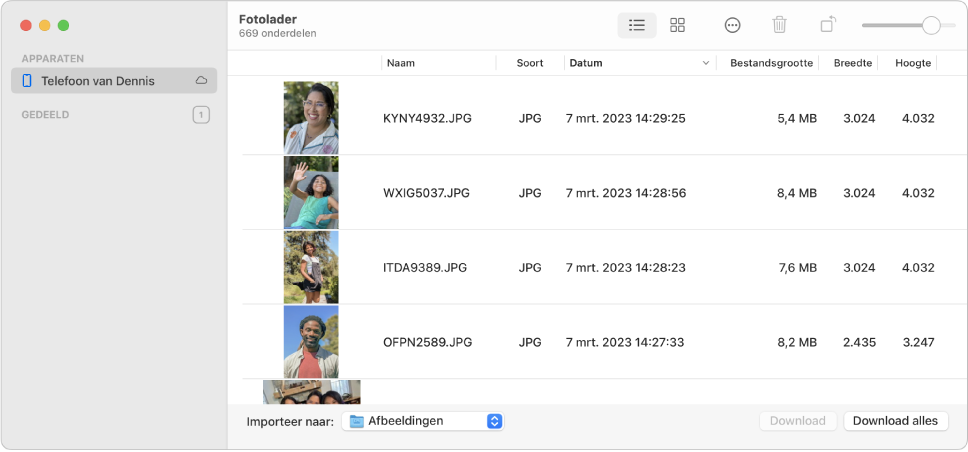
Gebruik de hulpmiddelen in de knoppenbalk van Fotolader om aan te passen hoe de miniaturen worden weergegeven:
De grootte van de miniaturen aanpassen vergroten of verkleinen: Sleep de schuifknop.
Afbeeldingen bekijken in een raster met grotere miniaturen: Klik op
 .
. Afbeeldingen in een lijst weergeven: Klik op
 .
.Afbeeldingen roteren: Klik zo vaak als nodig op
 . Om het onderdeel rechtsom te roteren, houd je de Option-toets ingedrukt en klik je zo vaak op de knop als nodig is.
. Om het onderdeel rechtsom te roteren, houd je de Option-toets ingedrukt en klik je zo vaak op de knop als nodig is.
Selecteer afbeeldingen, als je ze niet allemaal wilt importeren.
Klik onder in het venster op het venstermenu 'Importeer naar' en kies de locatie waar de foto's moeten worden bewaard of maak een pdf of webpagina waar de foto's op staan.
Om afbeeldingen naar een andere locatie te downloaden, kies je 'Andere' en vervolgens een locatie.
Klik op 'Download' (als je onderdelen hebt geselecteerd) of 'Download alles'.
Standaard blijven de gedownloade onderdelen op je apparaat staan. Als je ze liever van je apparaat wilt verwijderen, klik je op de knop 'Taak'
 in de knoppenbalk van Fotolader en schakel je 'Behoud originelen' uit of 'Verwijder na importeren' in (de optie is afhankelijk van het type apparaat dat is aangesloten).
in de knoppenbalk van Fotolader en schakel je 'Behoud originelen' uit of 'Verwijder na importeren' in (de optie is afhankelijk van het type apparaat dat is aangesloten).
Raadpleeg de documentatie bij het apparaat voor meer informatie over het aansluiten en werken met het apparaat.